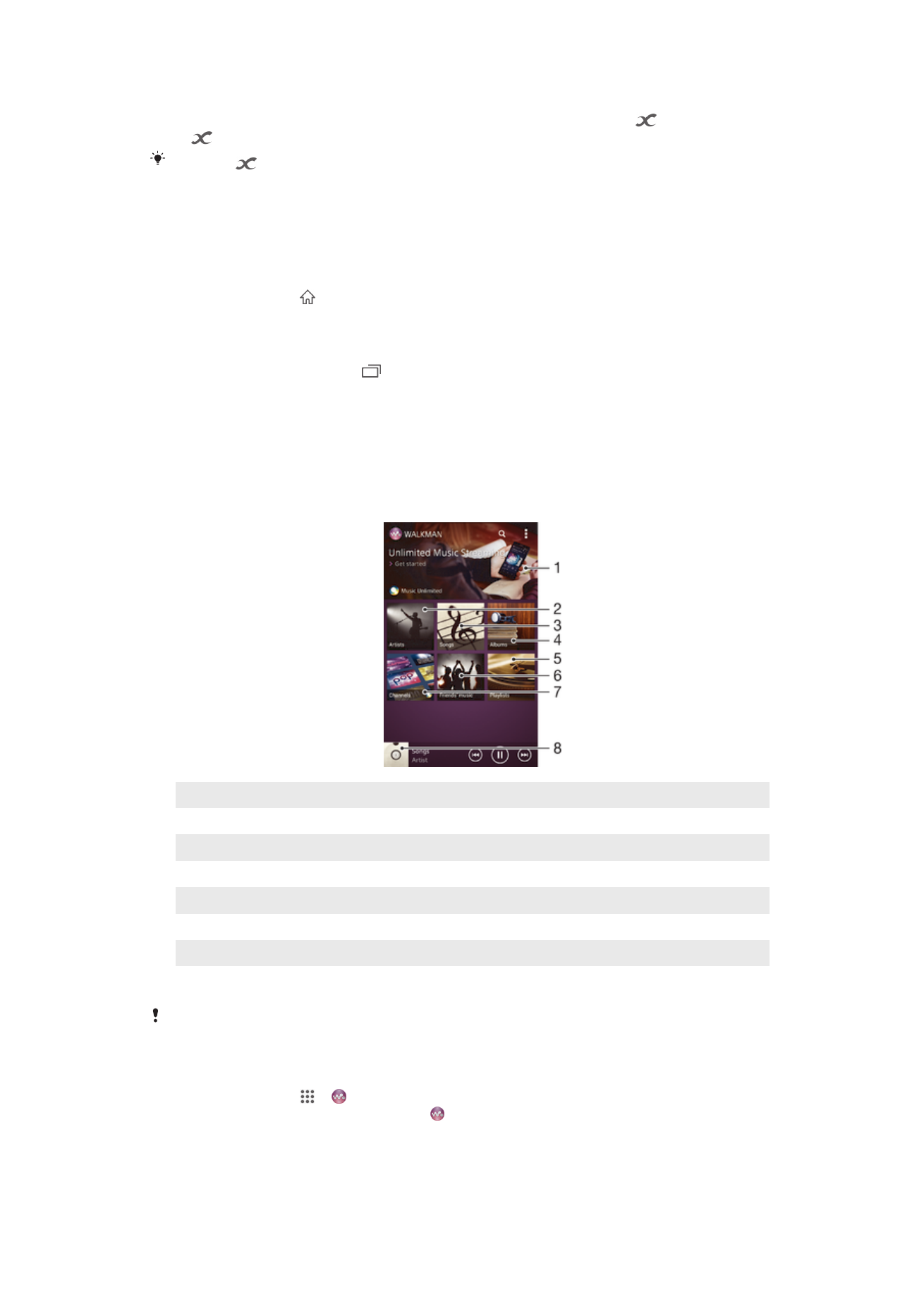
WALKMAN 主螢幕
WALKMAN 主螢幕可讓您一覽裝置上所有的歌曲,以及 Music Unlimited 上提供的歌
曲。您可在這裡管理您的專輯及播放清單,建立捷徑,以及使用
SensMe™頻道按音樂
的感情和速度排列音樂。
1
開啟
Music Unlimited 服務
2
按藝人瀏覽曲目
3
按歌曲瀏覽曲目
4
按專輯瀏覽曲目
5
瀏覽所有播放清單
6
收集您和朋友使用網上服務分享的音樂及相關內容的連結
7
使用
Music Unlimited 頻道管理和編輯音樂
8
開啟
"WALKMAN"音樂播放器
Sony Entertainment Network 的 Video Unlimited 和 Music Unlimited 服務未並非在所有市場提
供。需要個別訂閱。其他使用條款適用。
顯示
WALKMAN 主螢幕
1
在主螢幕中,輕按
> 。
2
若未顯示
WALKMAN 主螢幕,請輕觸 。
50
這是本出版的內部版本。
© 只印製作私人用途。
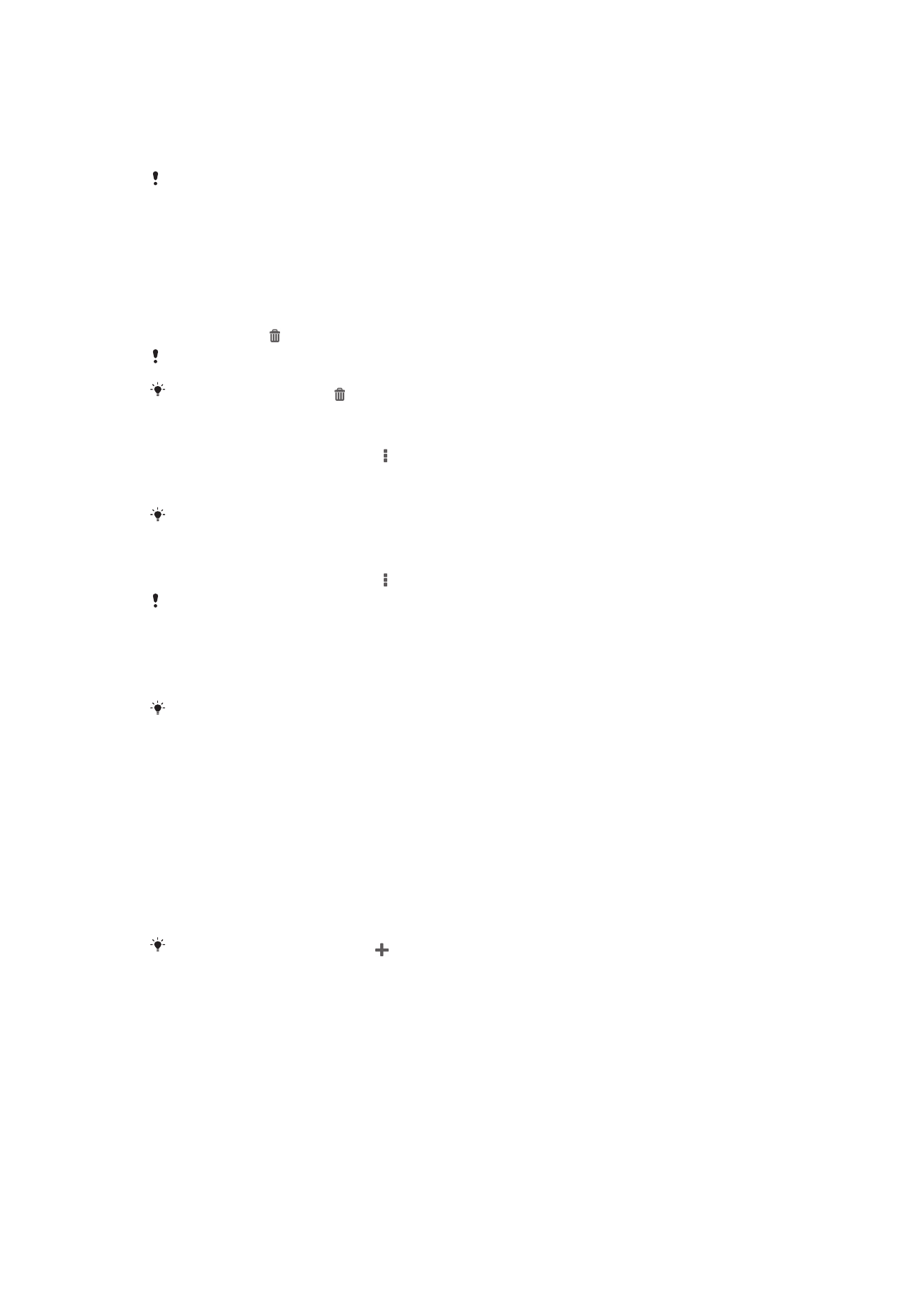
新增歌曲的捷徑
1
從
WALKMAN 主畫面,瀏覽至要建立捷徑的歌曲。
2
碰觸並按住歌曲標題。
3
輕按新增為捷徑。捷徑便會顯示在
WALKMAN 主畫面上。
您無法新增
Music Unlimited 歌曲的捷徑。
重新排列捷徑
•
從
WALKMAN 主螢幕,觸碰並按住捷徑,直到捷徑放大並裝置開始震動,然後將
該項目拖曳至新的位置。
刪除捷徑
•
從
WALKMAN 主螢幕,觸碰並按住捷徑,直到捷徑放大及裝置開始振動,然後將
該項目拖曳至 。
您只能刪除自己建立的捷徑。
您也可將預設捷徑拖曳至 ,但捷徑只會變成隱藏,而非刪除。
使用最新資訊更新音樂
1
在
WALKMAN 主螢幕中,輕按 。
2
輕按下載音樂資訊
> 開始。您的裝置會在網上搜尋並下載您的音樂最新可使用的
專輯圖片和歌曲資訊。
當您下載音樂資料時,會啟動
SensMe™ 頻道應用程式。
啟用
SensMe™ 頻道應用程式
•
在
WALKMAN 主畫面中,輕觸 ,然後輕觸下載音樂資訊>開始。
此應用程式需要有流動或
Wi-Fi® 網絡連接才能使用。
刪除歌曲
1
開啟
WALKMAN 主螢幕,然後瀏覽至要刪除的歌曲。
2
觸碰並按住歌曲曲名,然後輕觸刪除。
您也可以使用這種方法刪除專輯。